W tym artykule opisaliśmy możliwość podpisywania plików JPK poprzez Profil Zaufany ePUAP.
Krok 1: Wybór pliku i określenie parametrów Dodajemy określony plik JPK. Szczegółowy opis jak dodać plik znajduje się w: Jak dodać Jednolity Plik Kontrolny (JPK)? Pliki JPK_V7: lub pozostałe pliki JPK: Krok 2: Wybór sposobu wysyłki pliku Bezpośrednio z programu istnieją trzy sposoby na podpis pliku JPK: – Podpisem Zaufanym – patrz Krok 3. – Certyfikatem kwalifikowanym. Szczegółowy opis znajduje się w: Jak wysłać Jednolity Plik Kontrolny (JPK)? -Kwotą przychodu (podpis niekwalifikowany). Szczegółowy opis znajduje się w: Jak podpisać plik JPK_VAT podpisem niekwalifikowanym? Krok 3: Podpisanie pliku za pośrednictwem Podpisu Zaufanego Pobieramy plik JPK klikając w opcję Pobierz plik do podpisania. Plik zapisuje się w folderze Pobrane i otrzymuje status Skierowano do Podpisu Zaufanego. Ważne! Utworzony plik ma w nazwie EPUAP np. JPK_V7M_2020_10_1_EPUAP. Otwórz stronę https://moj.gov.pl/uslugi/signer/upload?xFormsAppName=SIGNER. Na ekranie kliknij w „Wybierz dokument z dysku”. Wskaż plik pobrany w Kroku 1. Rozpoczyna się wczytywanie i sprawdzanie pliku. Ze względu na obciążenie serwerów może to trwać nawet kilka minut. Po prawidłowym wczytaniu pliku JPK, kliknij w „Podpisz”. Zaloguj się za pomocą hasła lub wskaż odpowiedni bank. Po zalogowaniu wybierz „Podpisz profilem zaufanym”. W zależności od wybranej formy weryfikacji, na ekranie pojawi się okno na wpisanie kodu autoryzacyjnego, który jest wysyłany SMS-em bądź na adres mailowy. Po wykonaniu tych czynności można zapisać na dysku plik JPK za pomocą opcji „Pobierz”. W sytuacji, gdy Profil Zaufany zakładany był za pomocą aplikacji bankowej, proces podpisywania pliku wygląda analogicznie. Użytkownik po wybraniu opcji Podpisz… …zobaczy swoje dane i ponownie wybiera Podpisz profilem zaufanym. Po tej operacji pojawi się okno autoryzacji podpisania profilem zaufanym i prośba o zalogowanie i potwierdzenie smsem lub kodem ze zdrapki. Po wykonaniu tych czynności można zapisać na dysku plik JPK za pomocą opcji „Pobierz”. Krok 4: Import podpisanego pliku do programu Comarch ERP XT Importujemy podpisany plik do programu Comarch ERP XT, w tym celu wybieramy opcję Wybierz plik JPK . Taki plik otrzymał status Podpisano ePUAP. Jeżeli plik poprawnie się wczytał możemy wybrać Dalej. Po przetworzeniu pliku Użytkownik może odebrać UPO. Szczegółowy opis znajduje się w: Jak odebrać Urzędowe poświadczenie Odbioru (UPO) dla Jednolitego Pliku Kontrolnego (JPK)?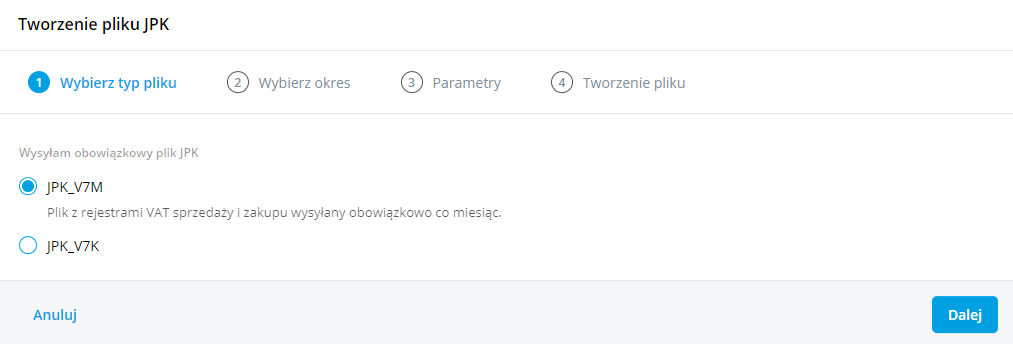
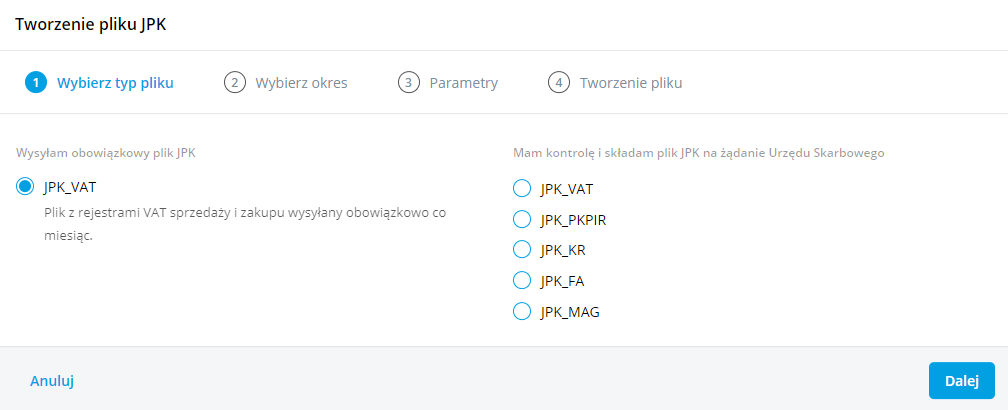
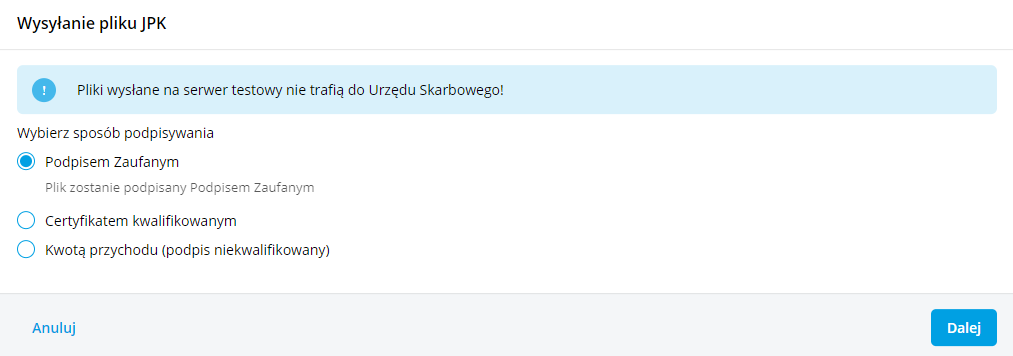
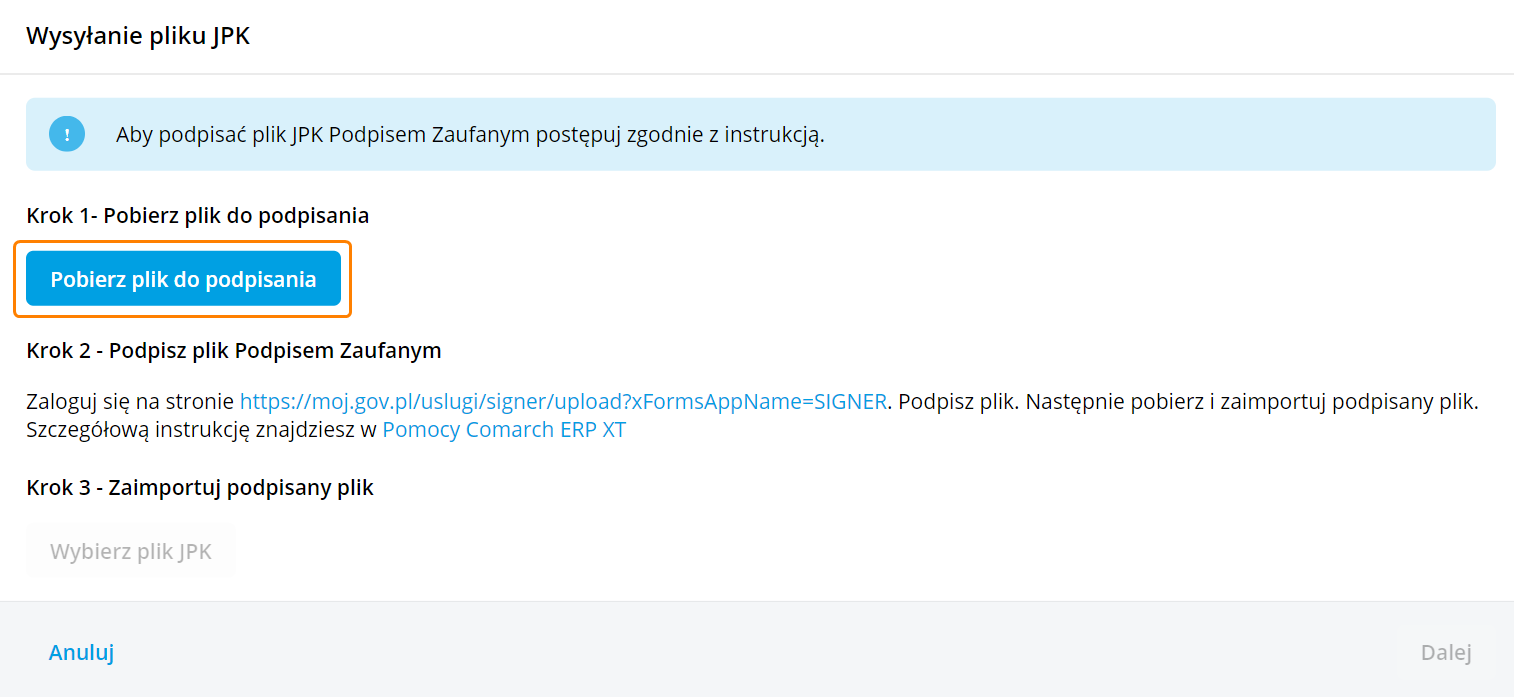
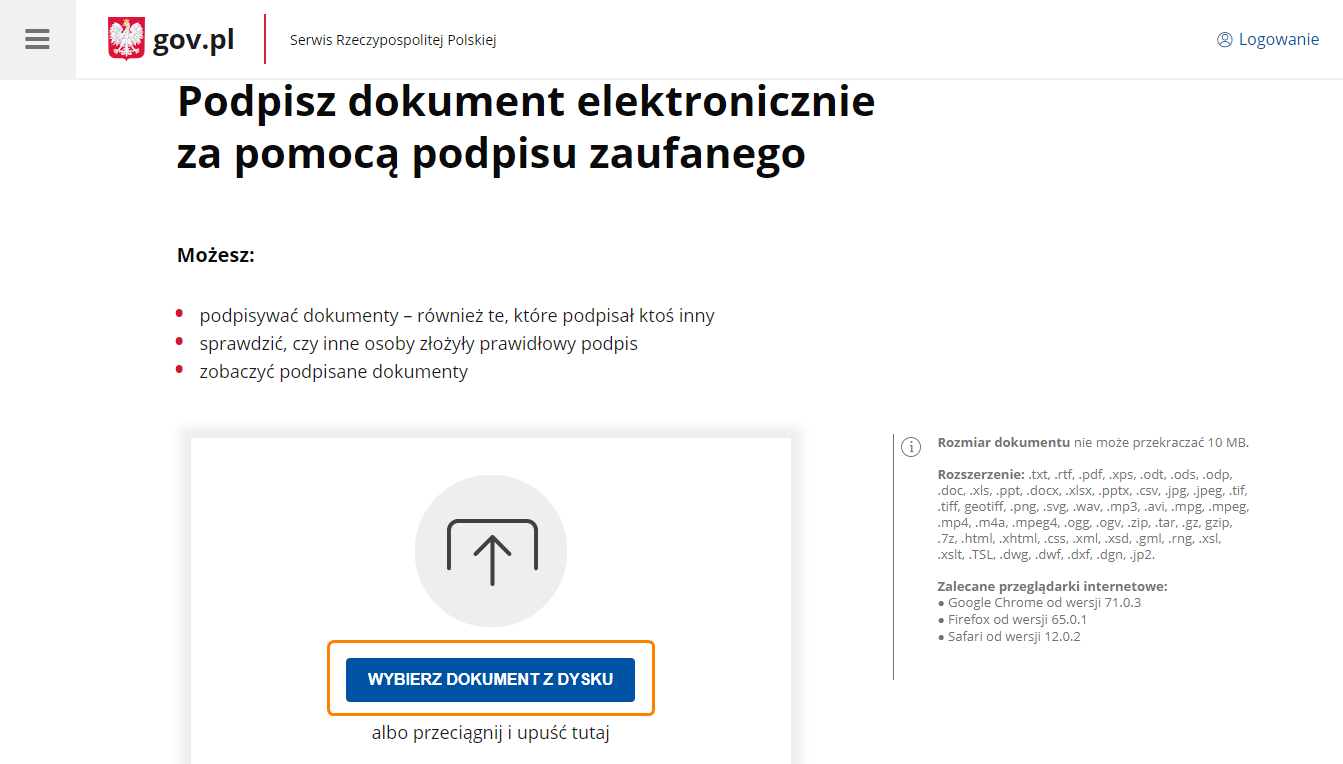
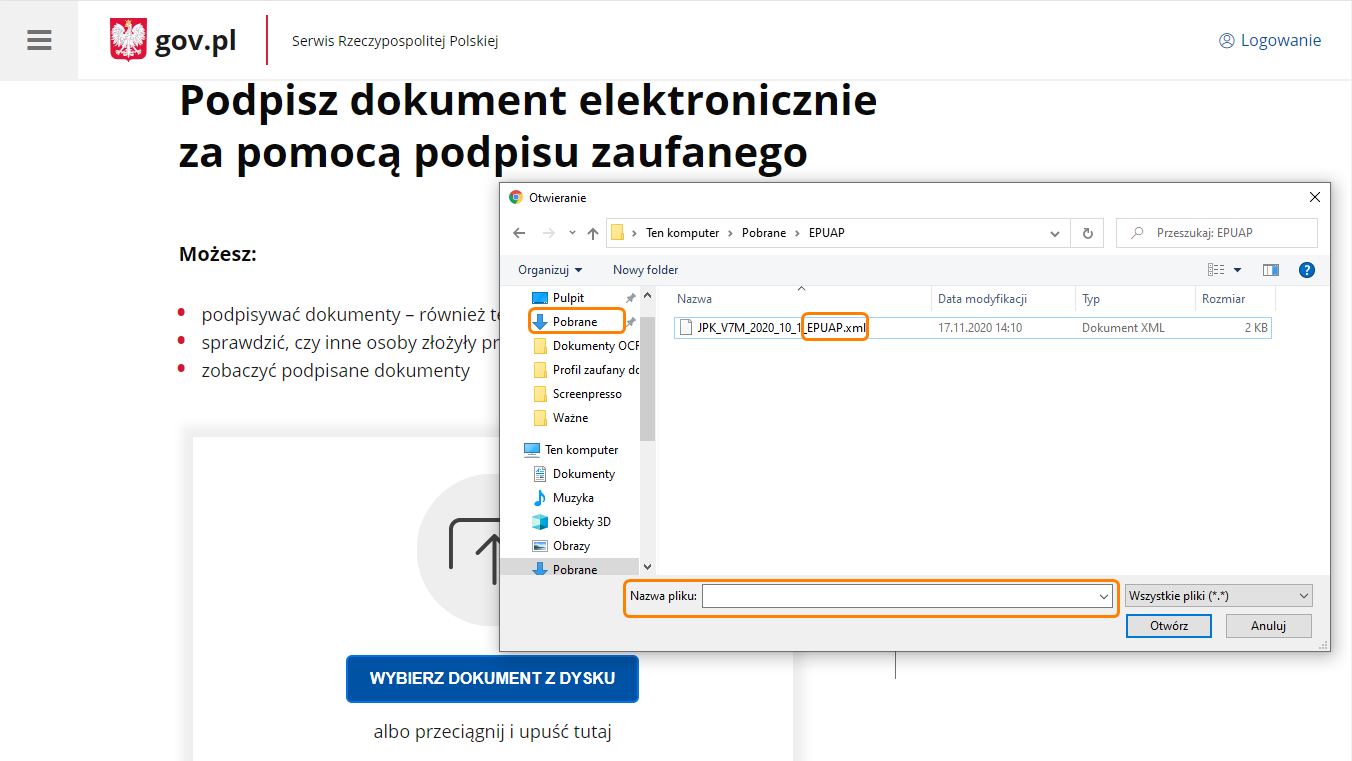
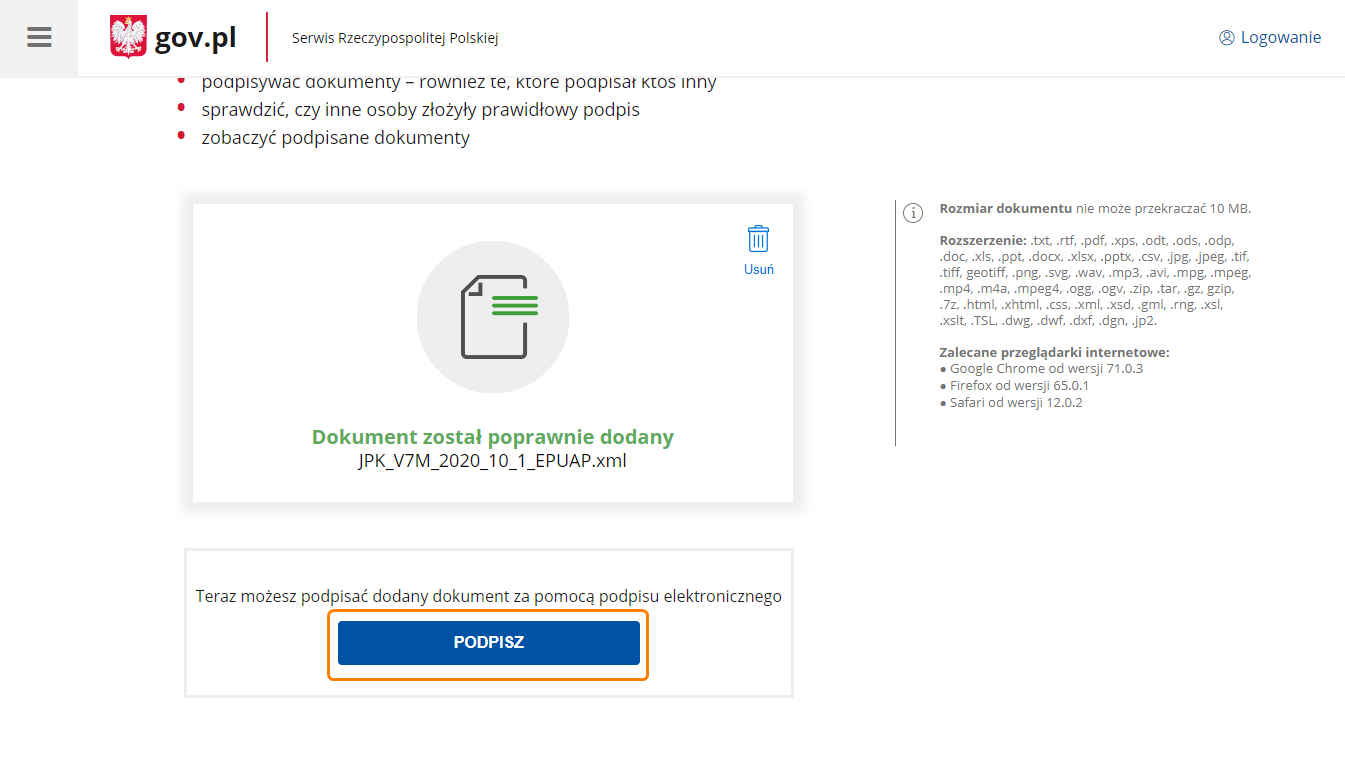
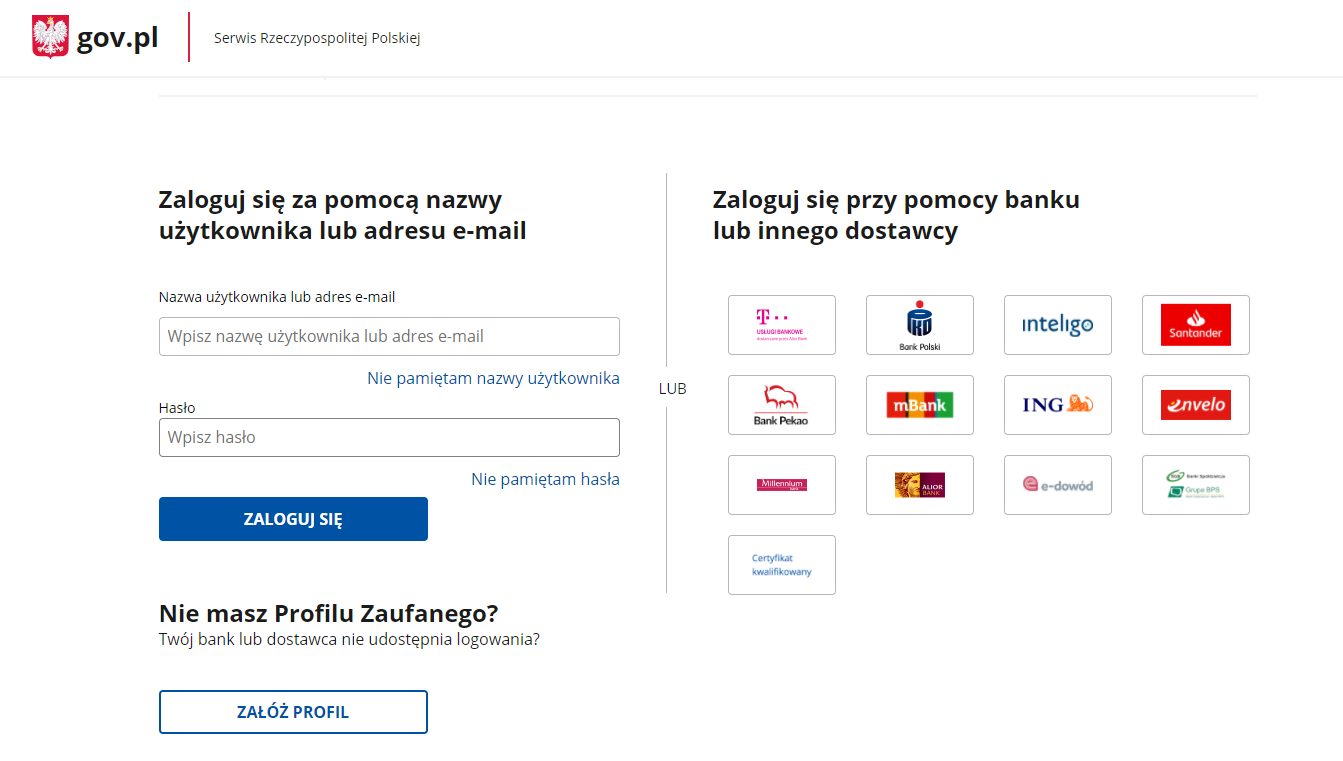
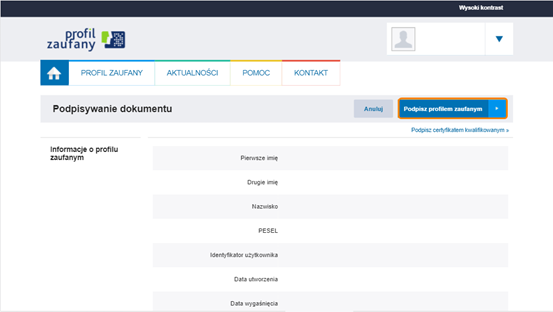
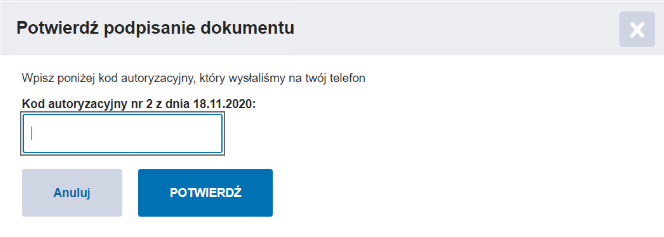
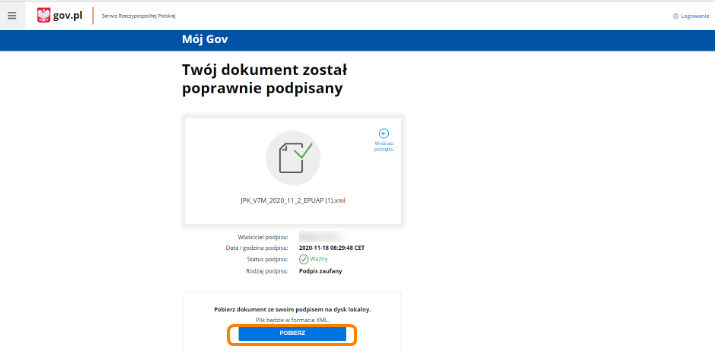 :
: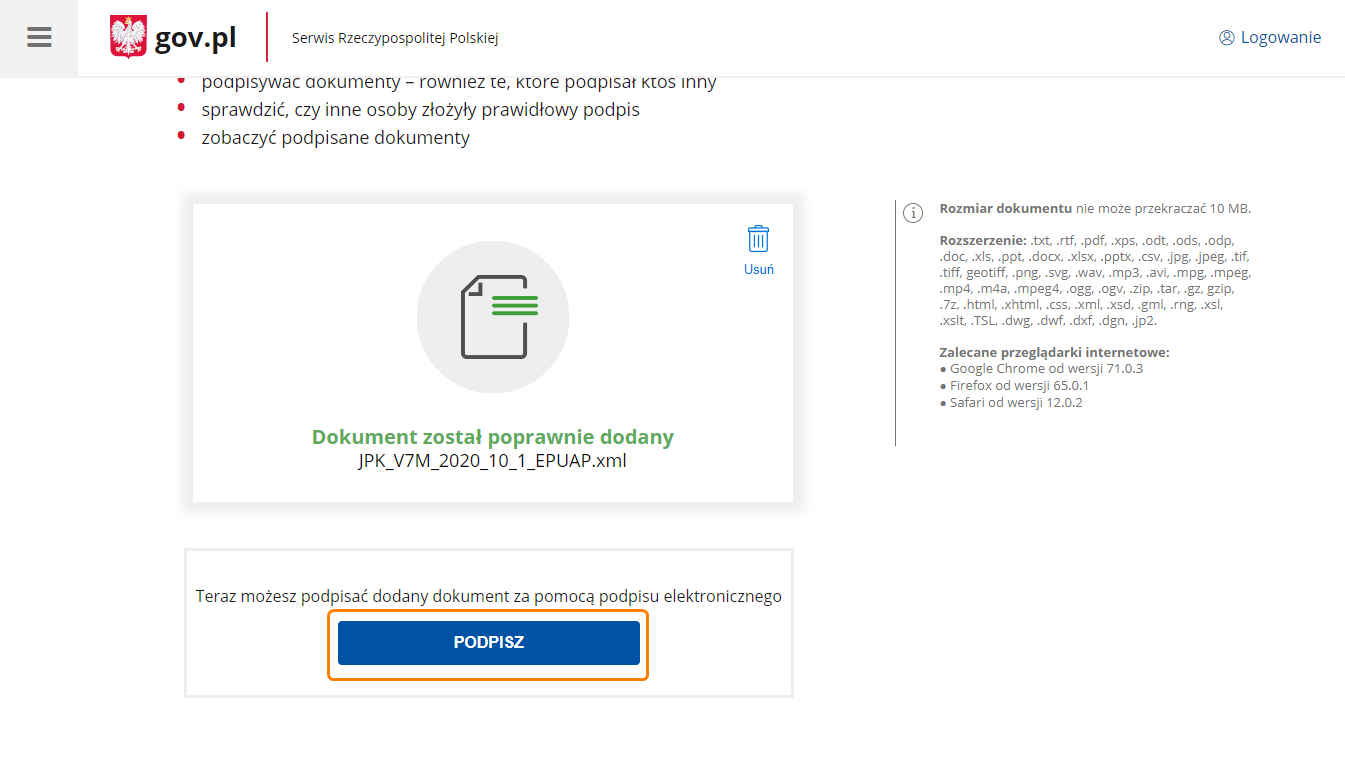
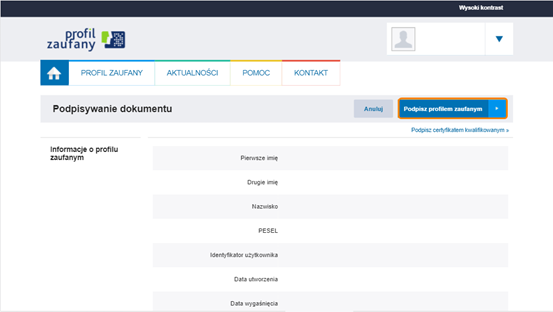
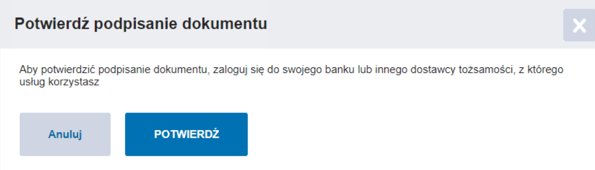
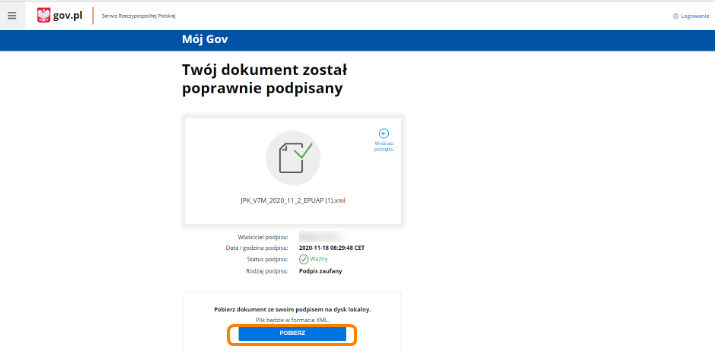
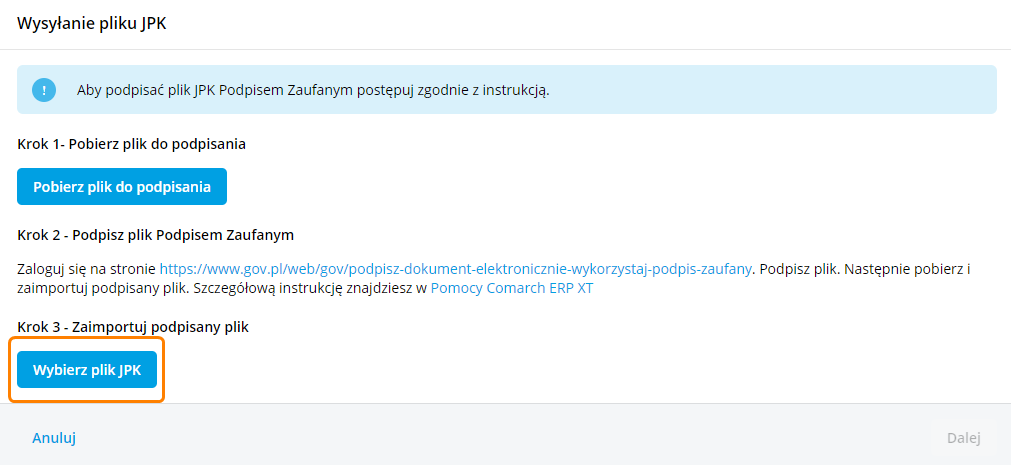
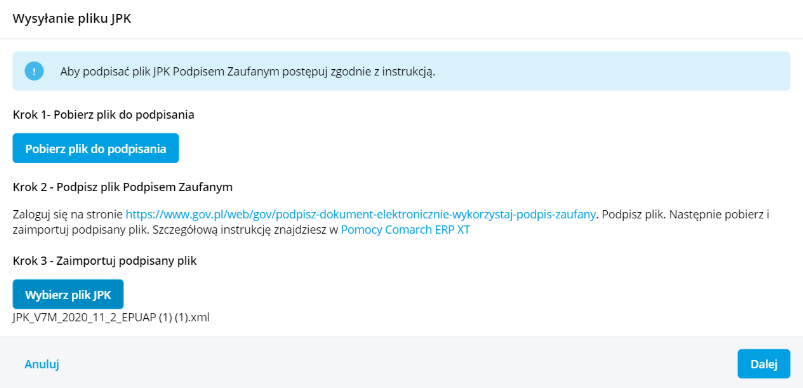
Czy ten artykuł był pomocny?



